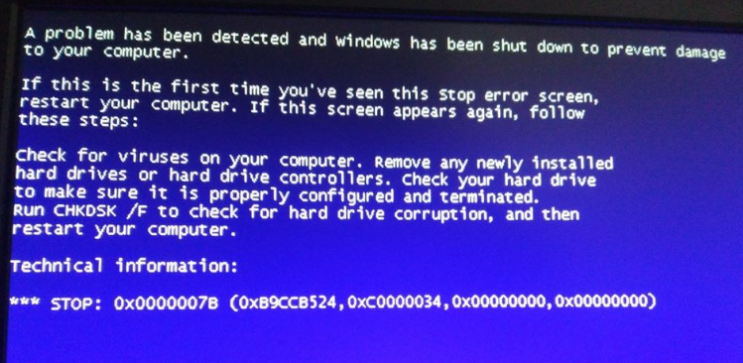
电脑开机蓝屏是很常见的问题,导致蓝屏的原因也很多,其中就可能是cpu超频或者磁盘模式不对等原因,这时需要进bios设置修复。那么电脑蓝屏bios怎么设置,下面教下大家电脑蓝屏bios设置教程。
1、启动电脑,出现这种情况,进不了系统,也无法操作
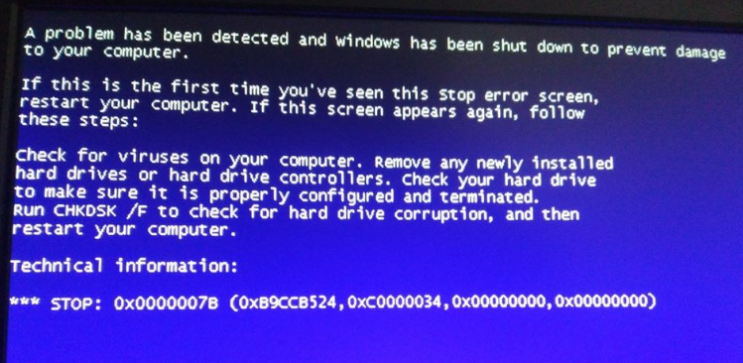
2、现在只能点击开机键关闭电脑,然后重启电脑,开机按F10,进入BIOS

3、选择“storage”菜单,然后用键盘选择“storage Options”按下“Enter”进行修改硬盘模式

4、现在硬盘模式为“AHCI”,要把硬盘模式修改成“IDE”才行

5、现在硬盘模式被修改成了“IDE”模式修改成功

6、按下F10,保存设置选择“YES”

7、现在回到“file”菜单,选择最后一行“Save Changes and Exit”保存并推出设置

总结:
进入bios设置界面,修改硬盘模式,将其修改为"IDE"模式即可。
以上就是电脑蓝屏bios设置教程演示啦,希望能帮助到大家。






 粤公网安备 44130202001059号
粤公网安备 44130202001059号